不在着信やSMSが超見やすくなる次世代通知アプリ「Floating Notifications」
 不在着信があったりSMSやLINEトークが届いたりした時に、画面最上部のステータスバーにアイコンが表示されるのが、Androidの「通知」だ。しかし、アイコンが小さいから見にくく、見逃してしまうことも多い。また、ステータスバーを引き下げて内容を確認し、タップしてアプリを起動しないといけないから、作業の数が多くて面倒だ。
不在着信があったりSMSやLINEトークが届いたりした時に、画面最上部のステータスバーにアイコンが表示されるのが、Androidの「通知」だ。しかし、アイコンが小さいから見にくく、見逃してしまうことも多い。また、ステータスバーを引き下げて内容を確認し、タップしてアプリを起動しないといけないから、作業の数が多くて面倒だ。
この問題を解決してくれる、次世代の通知アプリが「Floating Notifications」。Facebookユーザー向けの説明としては、「Facebookのチャットヘッドのような通知システムを、Facebook以外のアプリにも追加してくれるアプリ」という感じ。「チャットヘッド」と言われてもよく分からない人向けの説明としては、「ホーム画面やアプリの最前部に、丸いアイコンで通知がポップアップ表示される」という仕組みだ。
重要な通知が届いている時に見逃す危険が小さくなるし、アイコンからアプリを直接開けるので、「SMSが届いたので返信する」といった作業がラクになる。少しすると「Androidユーザーの常識」になり、iOSにもパクられたり採用されたりして「スマホの常識」になるかもしれない、現在最も要注目なアプリだぞ。
Facebookの「チャットヘッド」とは?
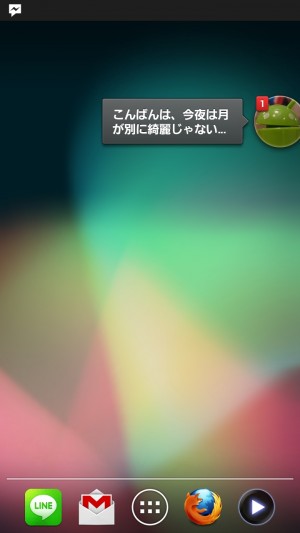
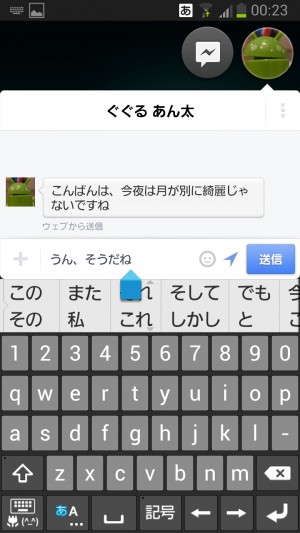
Facebookメッセージが届くと、丸いアイコンが画面最前部に表示され、タップすると返信画面が開く。これがFacebookメッセンジャーの最近のバージョンに搭載されている「チャットヘッド」機能だ。「Floating Notifications」は、同じような機能をFacebook以外のアプリでも利用するためのアプリだ。
まずは30日使える無料トライアル版を導入
「Floating Notifications」には、無料で30日間使えるトライアル版と、期間制限を外すためのアンロック用アプリがある。まずはトライアル版を導入し、試してみるのがオススメだ。
・Floating Notifications (Trial) – Google Play の Android アプリ
・Floating Notifications Unlock – Google Play の Android アプリ
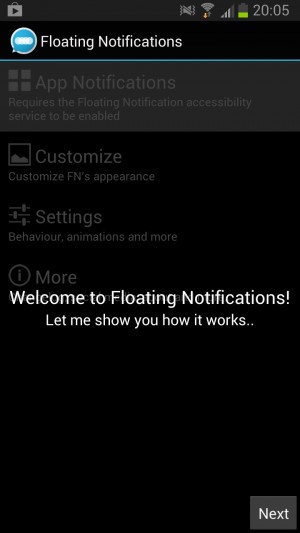 「Floating Notifications」をインストールして起動。英語のチュートリアルが始まる。「Next」で送っていこう。
「Floating Notifications」をインストールして起動。英語のチュートリアルが始まる。「Next」で送っていこう。
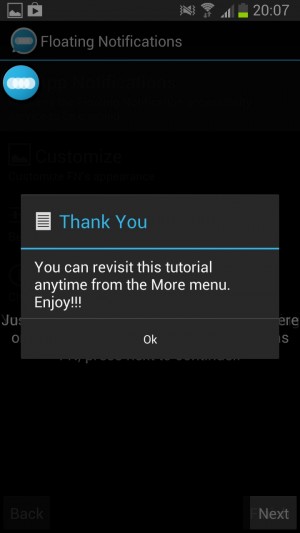
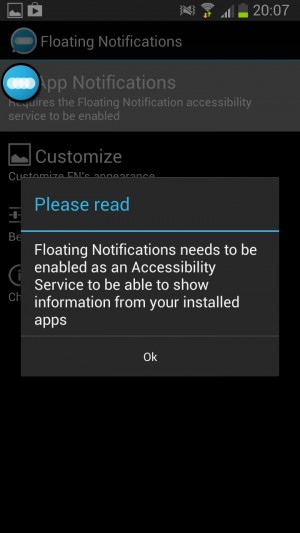
「Thank You」と表示されたら「OK」。メイン画面で「App Notifications」をタップし「OK」。
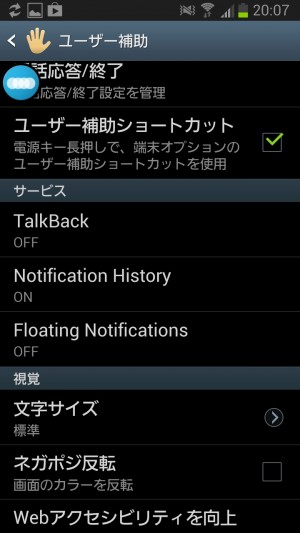 Androidの通知にアクセスするアプリなので、システム設定を変更する必要がある。「ユーザー補助」で少し下にスクロールし、「サービス」の「Floating Notifications」を開く。
Androidの通知にアクセスするアプリなので、システム設定を変更する必要がある。「ユーザー補助」で少し下にスクロールし、「サービス」の「Floating Notifications」を開く。
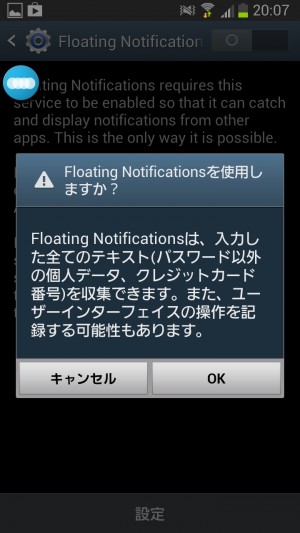 右上をタップしOnにする。警告が表示されるが「OK」。
右上をタップしOnにする。警告が表示されるが「OK」。
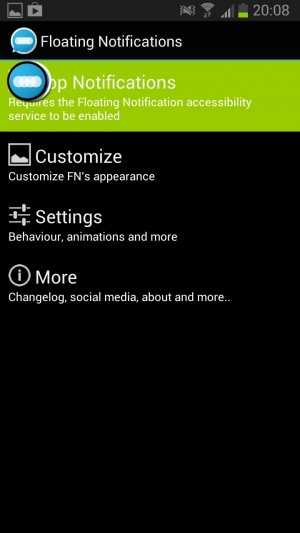 メイン画面「App Notifications」がカラー表示になる。
メイン画面「App Notifications」がカラー表示になる。
通知が届くと丸いアイコンが表示される
ここまでの作業で、とりあえず導入は完了だ。設定などに関しては次ページ以降で詳細に解説するが、まずは動作確認を行ってみよう。スマートフォンに電話をかけたり、SMSやメールを送ったりすると、Facebookのチャットヘッド的な丸いアイコンが表示されるはず。これが「Floating Notifications」だ。
なお、導入直後は全アプリで「Floating Notifications」の丸いアイコンが表示される。「邪魔!」と感じるかもしれないが、次ページ以降の方法で制御可能だ。
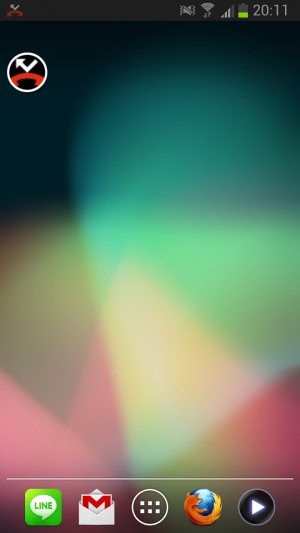
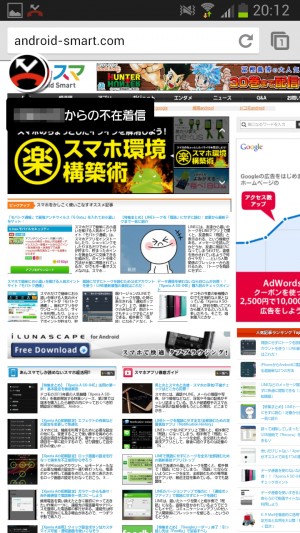
導入が終わると、不在着信などがあった場合、「Floating Notifications」の丸いアイコンが表示される。最前面に表示されているので、ホーム画面上でも、アプリ上でも同様だ。アイコンをタップすると吹き出しで通知内容、つまり例えば「●●からの着信」といった情報が表示される。
「Floating Notifications」のアイコンはドラッグで自由に動かせるし、ダブルタップで閉じることもできる。
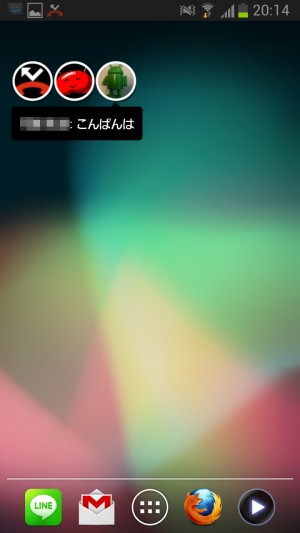 複数の通知が届いている時は、シングルタップでアイコンが開閉される。SMSの場合、アドレス帳の画像がアイコンに利用される。
複数の通知が届いている時は、シングルタップでアイコンが開閉される。SMSの場合、アドレス帳の画像がアイコンに利用される。
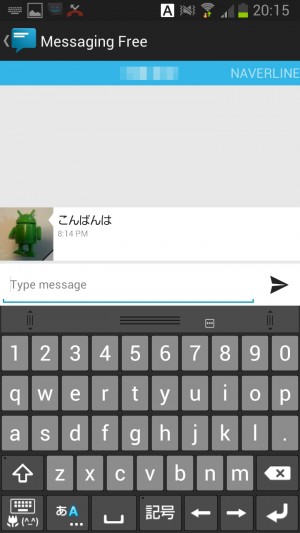 吹き出し部分をタップすればアプリが開く。例えば、SMSの通知からSMSアプリを開き、そのまま返信を行うことができる。
吹き出し部分をタップすればアプリが開く。例えば、SMSの通知からSMSアプリを開き、そのまま返信を行うことができる。
特集目次
関連記事

次世代通知アプリ「Floating Notifications」の設定を弄り倒して快適度をアップ

次世代通知アプリ「Floating Notifications」の外観を自分好みにカスタマイズ

【特集まとめ】スマホの常識になる日も近い?「Floating Notifications」で通知機能を強化

Widgetsoidを通知欄に表示してホーム画面以外からも各種機能を素早く利用する 特集その5

グリグリ動かせる次世代ホーム画面アプリ「Next Launcher」の基本やホーム画面カスタマイズ方法

次世代ホーム画面アプリ「Next Launcher」のアイコン配置/フォルダ機能を徹底活用

次世代ホーム画面アプリ「Next Launcher」はドロワー(アプリ一覧)もグリグリで気持ち良いし実用的

【特集まとめ】グリグリ動かせる次世代ホーム画面アプリ「Next Launcher」の4大機能を徹底解説

【DashClock】カカオもOK!任意アプリの新着メッセージ等通知をロック画面に表示させる
2013年07月06日11時45分 公開 | カテゴリー: 便利化・快適化 | キーワード:アプリ, チップス, 特集 | Short URL
ツイート ![]()
最新記事
- 仕事もゲームも健康的にスマートに!快適なポジショニングに調整できるリストレスト!
- 簡単設置のテーブル収納ラック!デスクの小物をすっきり整理!
- 簡単取り付け&効率アップ!デスクに収納をプラス!
- 冷却機能付きのワイヤレス充電器!しっかり冷やしながらスマホを充電!
- 冷却ファンでがっつり冷やす!冷やしながら充電出来るスマホスタンド!
- 冷却・充電・スタンドの3Way仕様!スマホを冷やしながら充電!
- セミハードタイプのマルチコンテナ!収納物をしっかり守る!
- iPhone、Apple Watch、AirPodsの充電はこれ1つで!Qi2高速ワイヤレス充電で快適な充電体験を!
- 外の世界にも耳を澄ませるオープンイヤーワイヤレスイヤホン!極上の音楽体験を!
- 雲のように柔らかく快適!耳をふさがないイヤーカフ型イヤホン!
- 耳に挟むだけのワイヤレスイヤホン!周りの音を聴きながら高音質な音楽を楽しめる!
- Bluetooth5.4搭載のイヤーカフ型ワイヤレスイヤホン!60時間の長時間再生可能!
- 時計で電話にも出れる!一回の充電で長期間使えるスマートウォッチ!
- 合計最大240W出力!Ankerのハイスペックな充電器!
- アイデア次第で使い方無限大!柔らかいシリコン製のケーブルクリップ!
- 摩耗、引き裂き、すり切れに強い!たくさん入るガジェットポーチ!
- 9台の機器を同時充電可能!Ankerのチャージングステーション!
- 合計最大160W出力!14in1のドッキングステーション!
- じんわり温めて心を癒す毎日のルーティン!充電式のホットアイマスク!
- ピカチュウと充電を持ち歩こう!コンパクトデザインのガジェットポーチ!
- ピカチュウが充電してくれる?Ankerの可愛いワイヤレス充電器!
- MagSafe対応でピタッと置くだけ!Ankerのワイヤレス充電器!
- ワールドクラスのノイズキャンセリング搭載の完全ワイヤレスイヤホン!止まらないサウンドが、力をくれる!
- マグネット式カードリーダー!最大42.5Wの急速充電!
- ピタッと背面にキャップがくっつく極薄スリムSSD!隣のポートに干渉しないスリム設計!
- 子どもだけでなく大人も!大音量130dBのLEDライト付き防犯ブザー!
- 雨にも負けず、晴れにも負けず!晴雨兼用の折り畳み傘!
- 洗練されたシックなデザイン!しっかり保護して持ち運び出来るノートPCバック!
- Colemanのオシャレなデイリークーラー!お出掛けやピクニックに!
- こころ抱かれるだきまくら!ペットを飼っているようなかわいさと安心感!